Oglas
Če uporabljate Outlook.com (prej Hotmail Hotmail je mrtev! Pojasnila je Microsoft Outlook Email ServicesNehajte iskati Hotmail! E-poštne storitve Microsoft Outlook so zmedene. Tu so pojasnjene spletne aplikacije Outlook, Outlook Online in drugi. Preberi več ) za e-pošto je ključnega pomena, da ga pravilno zavarujete. Konec koncev je vaša e-pošta prehod na skoraj vse, kar počnete v spletu.
Obstaja pa še en razlog, da je vaš Outlook račun tako pomemben. Windows 10 omogoča prijavo v računalnik z Microsoftovim računom Prednosti in slabosti uporabe Microsoftovega računa z WindowsEn sam Microsoftov račun omogoča prijavo v široko paleto Microsoftovih storitev in aplikacij. Pokažemo vam prednosti in slabosti uporabe Microsoftovega računa z Windows. Preberi več . Če uporabite to funkcijo in vam nekdo ukrade geslo za račun, ste lahko v velikih težavah.
Ne dovolite, da se to zgodi! Delili bomo nekaj odličnih varnostnih nasvetov, s katerimi bomo zagotovili, da nihče ne bo imel dostopa do vašega računa.
1. Nastavite močno geslo
Prvi nasvet je eden najpomembnejših: preverite, ali je geslo za račun močno. Če s šibkim geslom, kot je na primer kratko, očitno ali nekaj, kar uporabljate na drugih spletnih mestih, tega ne boste zmanjšali. Dobro geslo Kako ustvariti močno geslo, ki ga ne boste pozabiliAli veste, kako ustvariti in si zapomniti dobro geslo? Tu je nekaj nasvetov in trikov za vzdrževanje močnih ločenih gesel za vse vaše spletne račune. Preberi več , mora vsebovati vsaj 10 znakov z mešanico velikih, malih črk, številk in simbolov.
Če že nekaj časa niste posodobili gesla, je dobro, da ga zdaj spremenite. Prijavite se v svoj Outlook račun, nato kliknite svoje ime v zgornjem desnem kotu strani. Izberite Oglejte si račun za dostop do nastavitev vašega Microsoftovega računa.
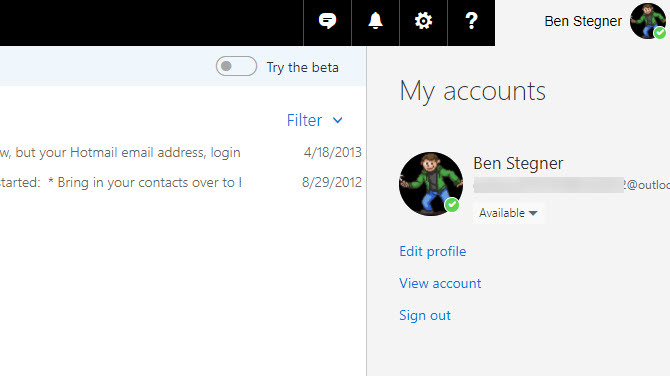
Na dobljeni strani kliknite na Spremeni geslo povezavo poleg e-pošte in pod sliko profila. Potrdite trenutno geslo in vnesite novo. Če želite, lahko tudi potrdite polje, ki vas bo prisililo, da spremenite geslo vsakih 72 dni. Če uporabljate močno geslo, to ni potrebno, hkrati pa ni slabo, da bi bilo tudi sveže.
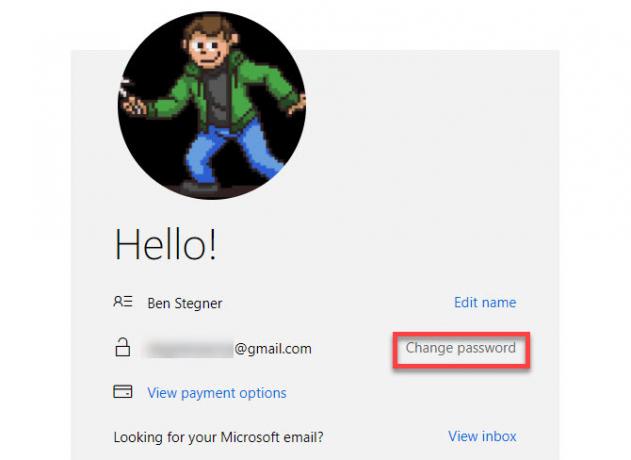
2. Omogoči dvofaktorsko preverjanje pristnosti
Upate slišal za dve faktorski avtentikaciji Zaklenite te storitve zdaj z dvofaktorno overitvijoDvofaktorna avtentikacija je pameten način zaščite vaših spletnih računov. Oglejmo si nekaj storitev, ki jih lahko zaprete z boljšo varnostjo. Preberi več (2FA). Za prijavo potrebuje nekaj, kar imate, običajno kodo iz aplikacije ali besedilno sporočilo. Če je to omogočeno, vaše geslo samo ni dovolj za prijavo v Microsoftov račun, ki vas ščiti, če ga kdo ukrade.
Če želite začeti z 2FA, obiščite vašo stran Microsoftovega računa in izberite Varnost na vrhu strani. Na nastalo Osnove varnosti zaslon, kliknite ikono več varnostnih možnosti besedilo pod tremi polji.
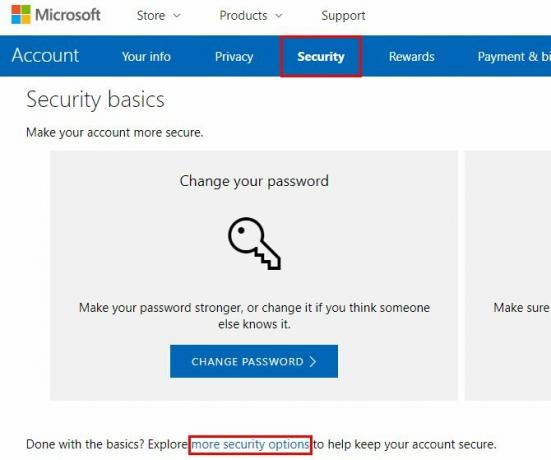
Pod Preverjanje v dveh korakih glavo, kliknite Vklopite preverjanje v dveh korakih. Videli boste kratek opis tega, kar počne. Hit Naslednji nadaljevati.
Nato morate za preverjanje uporabiti aplikacijo, telefonsko številko ali nadomestni e-poštni naslov. Vsaka metoda ima prednosti in slabosti Prednosti in slabosti dvofaktorskih vrst in metod preverjanja pristnostiDvofaktorne metode avtentikacije niso enake. Nekateri so dokazno varnejši in varnejši. Tu je pregled najpogostejših metod in tiste, ki najbolje ustrezajo vašim individualnim potrebam. Preberi več . Priporočamo nabiranje Aplikacija ker je najbolj varen in deluje, tudi če je vaš telefon brez povezave.
Microsoft vas bo spodbudil, da uporabite svojo aplikacijo za preverjanje pristnosti, vendar priporočamo Avtenj namesto tega. Ko namestite aplikacija za preverjanje pristnosti 5 najboljših možnosti za Google AuthenticatorZa izboljšanje varnosti svojih spletnih računov boste potrebovali dobro aplikacijo za preverjanje pristnosti z dvema faktorjema, da ustvarite dostopne kode. Mislite, da je Google Authenticator edina igra v mestu? Tu je pet alternativ. Preberi več v telefonu izberite mobilni operacijski sistem s seznama. Nato skenirajte QR kodo s svojo aplikacijo in vnesite kodo za potrditev. Preden kliknete, obnovite kodo za obnovitev Dokončaj.
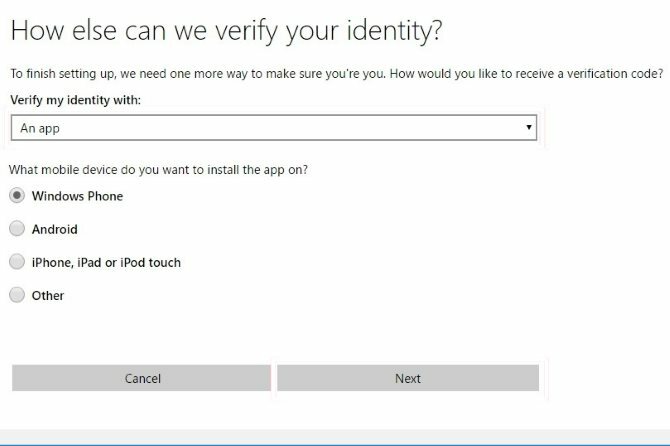
Če raje ne uporabljate aplikacije, izberite Telefonska številka ali Nadomestni e-poštni naslov namesto tega. Navedite svojo mobilno številko ali nadomestni e-poštni naslov in Microsoft vam bo samodejno poslal kodo prek klica, besedila ali e-pošte. Vnesite to kodo za potrditev in vse ste pripravljeni.
3. Ne delite svojega računa z nikomer
To se morda sliši očitno, vendar je vredno omeniti. Skupna raba e-poštnih računov je preprost način, da se odprete za kramp. Z izredno redkimi izjemami nihče drug ne potrebuje dostopa do vaše e-pošte.
Če ste že kdaj deli vaše geslo za e-pošto Kako varno deliti gesla s prijatelji in družinoNikoli ne smete deliti gesel. Ampak res, kajne? Zato vam bomo pokazali, kako si delite gesla in hkrati varno vodite svoje račune. Preberi več s prijateljem ali morda pustite, da se nekdo prek spleta prijavi v vaš račun, morate spremeniti geslo, da te druge zaklene.
4. Uporabite kodo PIN za prijavo v sistem Windows
Če za prijavo v sistem Windows uporabljate Microsoftov račun, je vaše e-poštno geslo za Outlook enako geslu za prijavo v računalnik. Čeprav se to zdi priročno, tveganje predstavlja na dva načina.
Prvič, bolj varno je geslo, manj priročno ga je vnesti. Tako vas bo morda zamikalo, da bi skrajšali geslo za e-poštno sporočilo, da boste hitreje vstopili v računalnik. Drugič, če je nekdo ukradel vaše geslo za računalnik prek keyloggerja ali kakšnega drugega načina, bo imel tudi vaše geslo za e-pošto.
Dobra rešitev za obe težavi je poskus nadomestnega načina zaklepanja računalnika. Windows ponuja zaklepanje s kodo PIN in slike v vseh računalnikih in celo prstni odtis in ključavnice obraza v sistemu Windows Hello Kako se prijavite v sistem Windows 10 s skeniranjem prstov in prepoznavanjem obrazaNamesto z geslom ali kodo PIN boste morda bolje uporabili skeniranje prstnih odtisov ali prepoznavanje obraza! Toda z njimi je povezanih nekaj tveganj. Tukaj je tisto, kar morate vedeti. Preberi več -kompatibilni stroji. Če želite omogočiti nadomestni način, obiščite Nastavitve> Računi> Možnosti prijave in kliknite Dodaj po metodi, ki jo želite omogočiti.

Koda PIN zagotavlja dobro ravnotežje PIN ali geslo? Kaj uporabiti v operacijskem sistemu Windows 10Windows 10 vam omogoča, da se v računalnik prijavite na več načinov. Dve najbolj priljubljeni sta geslo in PIN. Preučimo razlike med njimi in se odločimo, katera je za vas najboljša. Preberi več varnosti in praktičnosti. Ker so kode PIN lokalne naprave, se nekdo, ki ga je ukradel, ne bo mogel prijaviti v Outlook.
5. Redno pregledujte zadnjo aktivnost
Kot večina spletnih računov lahko tudi kadar koli želite pregledati zgodovino v svojem Outlookovem računu. To vam omogoča, da potrdite, da nepooblaščeno osebje ni prijavilo vašega računa.
Če ga želite preveriti, obiščite svoj Stran za varnost Microsoftovega računa in izberite Pregled dejavnosti gumb. Oglejte si svoje nedavne prijave in preverite, ali je kaj videti neokusno. Vsak vnos lahko razširite, če želite videti, iz katere platforme in brskalnika je bil, in tudi, ali je bila prijava uspešna ali ne.
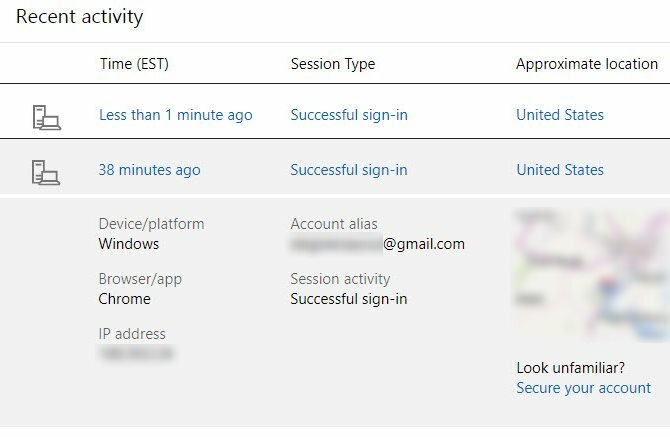
Če nekaj ne izgleda v redu, kliknite na Zavarujte svoj račun besedilo pod zemljevidom, da ga odpravimo.
6. Preverite zaupne naprave, registrirane na vaš račun
V Microsoftov račun se lahko prijavite v vseh vrstah naprav. Zato je pametno pregledati, kje ste prijavljeni, če želite, da vaš račun ni povezan z nobenim starim telefonom ali osebnim računalnikom.
Naprave, povezane z vašim računom, si lahko ogledate tako, da obiščete stran Naprave. Poglejte, ali se prepričajte, da so vsak računalnik, telefon, Xbox in več.
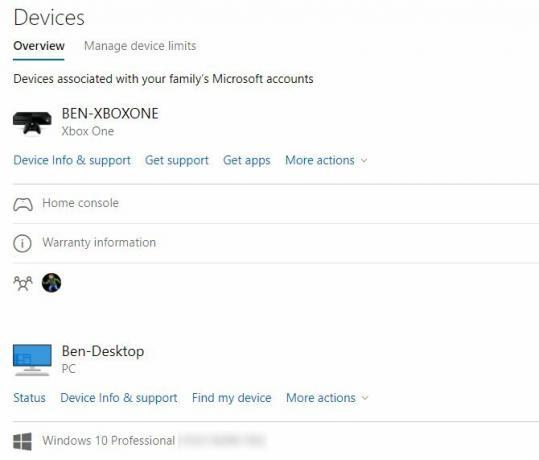
Poleg tega, če ste v preteklosti imeli omogočeno 2FA, je vredno počistiti seznam gesel za aplikacijo. Na strani svojega računa se vrnite nazaj na Varnost> več varnostnih možnosti. Spodaj Gesla za aplikacijo, kliknite Odstranite obstoječa gesla za aplikacijo in potem Odstrani. Tako se boste odjavili iz vseh naprav, ki ne podpirajo 2FA, kot je Xbox 360 Kako omogočiti dvofaktorsko preverjanje pristnosti za svoje igralne računeDvofaktorska avtentikacija zagotavlja dodatno plast zaščite spletnih računov in jo lahko preprosto omogočite za svoje najljubše storitve igranja. Preberi več ali poštne aplikacije na starejših telefonih.
Končno lahko kliknete Odstranite vse zaupanja vredne naprave, povezane z mojim računom tu spet prisiliti dvofaktorsko preverjanje pristnosti na vse.
To se lahko sliši neumno, vendar je pametno zmanjšati potencialno napadalno površino za vaš račun.
7. Bodite pozorni na lažno predstavljanje
E-poštni poskusi lažnega predstavljanja ukradejo občutljive podatke Kako opaziti phishing elektronskega sporočilaLoviti lažnega e-poštnega sporočila je težko! Goljufi se predstavljajo kot PayPal ali Amazon in poskušajo ukrasti vaše geslo in podatke o kreditnih karticah, če je njihova prevara skoraj popolna. Pokažemo vam, kako odkriti goljufijo. Preberi več od vas z maskiranjem kot legitimnega subjekta. Če niste previdni, vam to lahko povzroči, da izročite poverilnice računa Outlook.
Bodite varni, če nikoli ne kliknete povezav v e-poštnih sporočilih - obiščite spletno mesto neposredno. Ne zaupajte sporočilom, da morate nadgraditi svoje geslo za Outlook, če želite nadgraditi nabiralnik, saj so vsa lažna. Microsoft vas ne bo nikoli vprašal za geslo po e-pošti. In ni vas bom poklical zaradi virusov PC Anatomija prevare: Pregledano je "Tehnično podporo Windows"Nenehno tečejo: prevaranti hladnega klica, ki trdijo, da prihajajo iz "Windows Tech Support". Usmeril nas je eden od teh umetnikov in tukaj se je zgodilo. Preberi več .
8. Informacije o obnovitvi naj bodo aktualne
Najhitreje se vrnete v Outlook račun s pomočjo obnovitvenega e-poštnega naslova ali telefonske številke. Če teh ne dodate, preden se boste zaprli, boste imeli veliko težji čas odklepanja računa.
Dodate lahko nov obnovitveni naslov ali preverite obstoječega, tako da ga še enkrat obiščete stran Varnost vašega Microsoftovega računa. Kliknite na Posodobite informacije in prikazali se boste vsi obstoječi vnosi v stik. Hit Odstrani pri vseh, ki jih ne uporabljate več, in poskrbite, da imate vsaj dva nadomestna načina, s katerimi lahko Microsoft stopi v stik.
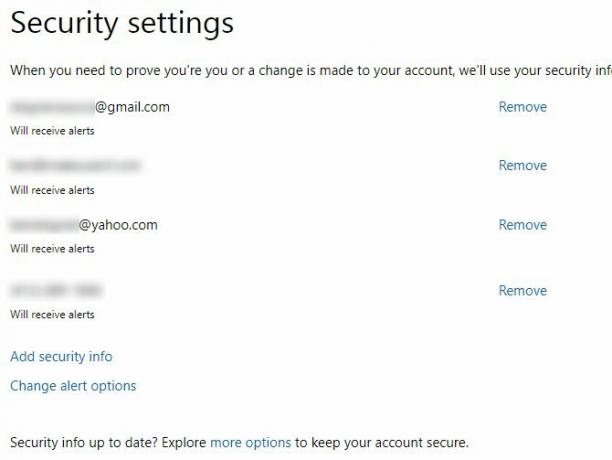
Kliknite Dodajte varnostne podatke če želite dodati novo telefonsko številko ali e-poštni naslov. Nove metode boste morali preveriti s kodo, ki jim je bila poslana. Kliknite Spremenite možnosti opozorila da se odločite, katere načine stika prejmejo opozorila o računu.
Če nimate rezervnega e-poštnega sporočila, je vredno ustvarjanje drugega brezplačnega računa 6 najbolj priljubljenih ponudnikov e-pošte, boljših od Gmail in Yahoo MailVsak tu navedeni brezplačni ponudnik e-poštnih storitev ponuja različne ugodnosti in vse te e-poštne storitve so priljubljena izbira. Preberi več zato imate to možnost obnovitve.
9. Z geslom zaščitite datoteko PST
Za te trike smo se osredotočili na pošto Outlook.com, vendar če v računalniku uporabljate Outlook Microsoft Outlook Web Vs. Namizje: katera je najboljša za vas?Outlook.com je močan spletni e-poštni odjemalec, ki je brezplačen s sistemom Office Online. Ali lahko Outlook v spletu konkurira svojemu namizju? Naša primerjava Outlooka vam bo pomagala pri odločitvi. Preberi več , za vas obstaja poseben nasvet Kot morda veste, namizna različica Outlooka shrani vašo e-pošto v datoteko PST. V te datoteke lahko dodate geslo za dodatno zaščito, če želite.
Microsoft svetuje da gesla PST ne zagotavljajo ustrezne zaščite pred zlonamernimi napadi. Tako je dr. močno geslo 6 nasvetov za ustvarjanje nepremagljivega gesla, ki se ga lahko spomniteČe vaša gesla niso edinstvena in nepremagljiva, lahko odprete vhodna vrata in povabite roparje na kosilo. Preberi več na vašem računalniškem računu je najboljša obramba vašega lokalnega e-poštnega naslova. Prav tako to ne deluje za račune Microsoft Exchange (kot so tisti, ki se uporabljajo pri korporativni e-pošti).
Če želite zaščititi PST z geslom, odprite Outlook na namizju in izberite Datoteka> Nastavitve računa> Nastavitve računa. Preklopite na Podatkovne datoteke in kliknite PST, ki ga želite zaščititi (lahko je samo en). Udari Nastavitve gumb zgoraj, nato pa kliknite Spremeni geslo. Dodajte geslo največ 15 znakov in kliknite v redu da ga nastavim.
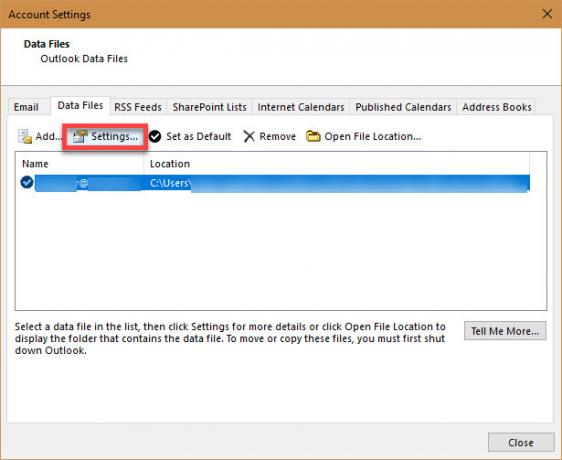
10. Za pokrivanje resničnega naslova uporabite Alias račune
Dodajanje vzdevka v vaš e-poštni račun 7 Outlook.com triki, ki jih morajo poznati vsiStavim, da niste vedeli o teh funkcijah spletne aplikacije Outlook! Pokazali vam bomo najboljše, skrite pred očmi. Čas za zamenjavo namiznega e-poštnega odjemalca? Preberi več vam omogoča, da daste drug e-poštni naslov, ki še vedno dostavlja e-pošto v vašo glavno pošto. Z njimi lahko preprosto določite, kateri viri pošiljajo neželeno pošto v vašo mapo »Prejeto«. Z varnostnega vidika zakrivajo tudi vaš resnični naslov.
Če ga želite dodati, obiščite the Vaše informacije zavihek na spletnem mestu Microsoftovega računa. Kliknite Upravljajte svojo e-pošto ali telefonsko številko za prijavo, nato izberite Dodajte e-pošto. Ti lahko Ustvarite nov e-poštni naslov in ga dodajte kot vzdevek, ki bo ustvaril nov @ outlook.com naslov. Lahko pa dodate obstoječi e-poštni naslov kot enega.
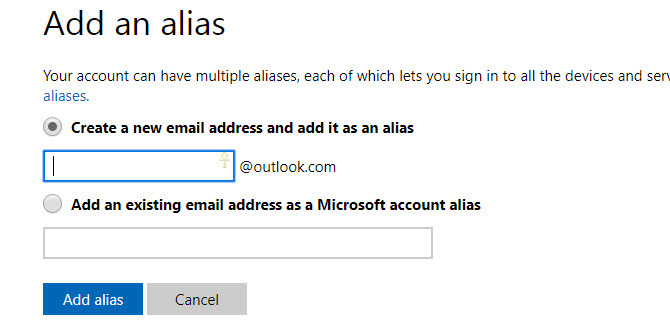
Kakor koli, lahko uporabite ta naslov za prijavo v svoj Microsoftov račun. Vsi si delijo geslo in od katerega koli od njih lahko pošiljate in prejemate e-pošto. Še bolje, če kliknete Spremenite nastavitve za prijavo na strani vzdevkov lahko preprečite, da se vzdevek vpiše v vaš Microsoftov račun. S tem lahko ustvarite vzdevek za delo z e-pošto, vendar preprečite, da bi ga kdo uporabljal, da bi prodrl v vaš račun.
Microsoft vam omogoča, da v vsakem koledarskem letu dodate do deset vzdevkov. Poleg tega lahko na računu imate hkrati več kot deset vzdevkov.
Kako zaščitite Outlook?
Teh deset nasvetov vam bo pomagalo ohraniti račun Outlook, kar je dvojno pomembno, če ga uporabljate za prijavo v Windows 10. Uporaba orodij, ki jih je zagotovil Microsoft, je bistvenega pomena za preprečevanje napadalcev. Z malo zdrave pameti in močnim geslom boste takoj imeli račun za železni klad.
Ko opravite varnost, se prepričajte, da ste poslovil od neželene pošte Outlook Kako se posloviti od Hotmail Spam za dobroHotmail je žal žarišče za neželeno pošto in neželena e-poštna sporočila. Tukaj je tisto, kar lahko storite, da se to enkrat za vedno premagate. Preberi več .
Ali ste ta orodja uporabljali za zaščito računa Outlook? Ali se v sistem Windows 10 prijavite z Microsoftovim računom? Spodaj z nami delite svoje grozljive zgodbe o računu!
Kreditna slika: denisismagilov /depositphotos
Ben je namestnik urednika in vodja sponzorirane objave na MakeUseOf. Ima B.S. diplomiral iz računalniških informacijskih sistemov na Grove City College, kjer je diplomiral pri Cum Laude in s častno izobrazbo. Uživa v tem, da pomaga drugim in je strast do video iger kot medija.


